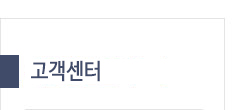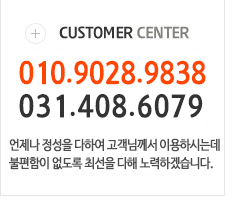이미지 편집 컴퓨터 화면 캡쳐 프로그램 사용법은?
본문
PC로 사과 영상 콘텐츠 제작을 기획하고 있거나 업무 목적으로 화면 내용을 기록해야 한다면, 컴퓨터 화면 녹화 프로그램을 활용하는 것은 선택이 아닌 필수의 영역이다. 시중에는 다양한 소프트웨어가 있지만, 그 중에서도 완성도가 높은 것은 반디캠(Bandicam)이다. 필자 역시 10년의 세월이 지나서도 여전히 잘 사용하고 있을 정도로 익숙하며, 아마 한국에서는 모르는 사람이 거의 없을 정도로 인지도가 높은 소프트웨어임은 틀림 없다.컴퓨터 화면 녹화를 지원하는 반디캠은 다양한 기능을 활용할 수 있다. 예컨대 영상을 녹화하면서 실시간으로 선 그리기를 하여 강의 영상에 활용하거나 유튜브 동영상 제작, PPT(파워포인트) 녹화, 마우스 커서 및 클릭 효과 추가, 예약 녹화, 레코딩 중 연결되어 있는 자신의 웹캠 화면을 띄우기 등등.. 실용적으로 쓸만한 기능들이 대거 탑재되었다.1. 설치 과정아직 이 화면 녹화 프로그램의 설치가 진행되지 않았던 분들이라면, 직접 공식 홈페이지로 접속해서 설치 작업을 해줘야 한다. 하기의 공식 페이지 링크로 들어가준 다음에 다운로드 탭으로 들어가서 최신 버전을 받아주면 된다. 설치 용량 자체는 적은 편이라 일반적인 사무용 PC에서도 가볍게 구동할 수 있다.반디캠은 컴퓨터 화면이나 게임 화면, 웹캠 영상 등을 쉽고 간편하게 동영상으로 녹화할 수 있는 고성능 게임 및 화면 동영상 녹화 프로그램입니다.2. 반디캠 기본 구성실행하게 되면, 위와 같은 구성을 확인할 수 있는데, 컴퓨터 화면 녹화 프로그램 답게 화면 녹화 모드 (화면의 사각형 영역 / 전체 모드 / 특정 창 / 마우스 주변), 장치 녹화 모드, 게임 녹화 모드, 오디오 녹음 모드 등 레코딩에 최적화된 유용한 기능들로 구성된 것을 확인할 수 있다. 홈 탭으로 들어가서 간단하게 세팅이 가능하다.3. 컴퓨터 화면 녹화 기본 방법우선 내가 원하는 화면 녹화 모드를 지정해준다. 전체적으로 화면을 간단하게 기록하고 싶다면, 전체 모드로 바꿔주면 되고, 화면의 일부 영역만 레코딩을 하고 싶다면, 화면의 사각형 영역으로 바꿔주면 된다. 개인적으로는 필자가 이 기능을 많이 활용하고 있다. 화면의 사각형 영역으로 전환하게 되면, 이런 식으로 사각형 영역이 나오는데, 이 영역 안에서 화면을 기록할 수 있다. 사이즈 조절도 내 마음대로 가능하고, 그게 어렵다면 해상도에 맞게 설정해주면 된다.나 역시도 테스트 목적으로 화면 영역을 설정하여 해당 영역 안에 컴퓨터 화면 녹화를 진행해보게 되었는데, 붉은색 REC 아이콘을 클릭하거나 단축키(기본 설정 - F12)를 클릭해주면 바로 레코딩이 진행된다. 참고로 마이크까지 따로 연결되어 있는 분들은 본인의 목소리까지 함께 기록이 되니 콘텐츠를 제작할 때 참고하길 바란다.이런 식으로 반디캠에 기록된 영상이나 캡쳐 이미지들은 저장 폴더에서 확인할 수 있으며, 저장 폴더는 기본적으로 사용자/문서/Bandicam으로 지정되어 있다. 만약에 저장 경로를 변경하고 싶다면, 일반 탭 ->젖아 폴더 ->... 에서 원하는 경로대로 바꿔주면 된다.4. 펜 그리기 기능화면 녹화 프로그램 중에서도 마음에 들었던 점 중 하나는 바로 기록을 하면서 실시간으로 펜 그리기까지 가능하다는 점이다. 이는 보통 무언가를 알려주는 강의 영상에서도 많이 활용되기도 하며, 레코딩이 진행되는 동안 본인이 원하는 색상의 펜으로 그려주기만 하면 되기에 사용하는 방법도 굉장히 간단하다고 볼 수 있겠다.5. 웹캠 기능반디캠은 웹캠 기능도 포함되어 있다. 연결되어 있는 장치를 활용하여 웹캠 오버레이를 띄워 레코딩 화면과 동시에 사용자의 모습까지도 함께 출력이 된다. 보통 자신의 얼굴을 공개하는 강의 영상이나 게임 스트리밍 영상에서도 널리 활용되고 있다. 또한 크로미키 사용으로 배경을 깔끔하게 제거하는 것도 가능하다.6. 마우스 커서 기능본인의 마우스를 영상에 따로 표시하는 기능도 활용할 수 있다. 정확히는 마우스 커서 표시를 하여 크기와 효과, 클릭 색상, 하이라이트 색상을 추가할 수 있고, 이를 통해 레코딩에 커서를 포함시키면서 하이라이트로 강조를 해볼 수도 있는 것이다.7. 게임 녹화 기능도 마음에 듦강의나 업무에 필요한 자료 등을 기록하는데 있어서 많은 도움이 되는 컴퓨터 화면 녹화 프로그램에 해당되지만, 게임용으로도 굉장히 많이 활용되고 있는 부분도 주목해야 한다. DirectX, Vulkan, OpenGL 등 최신 그래픽 API에 최적화된 게임들을 기록하는 용도로 쓰기도 적합했고, 무엇보다도 원본 화질에 맞게 기록된다는 점이 특기할 만한 부분이다. 또한 프레임 드랍이 발생하거나 하는 문제도 없어서 날것 그대로 게임 방송 콘텐츠를 만들어볼 수 있다.그리고 반디캠이 워낙 가볍게 사용할 수 있는 화면 녹화 프로그램이기도 해서 실행 도중에도 해당 프로그램으로 인한 프레임 드랍 현상이 발생할 가능성이 낮으며, 게임을 플레이하는데 있어서 방해를 주지 않았다. CPU와 RAM 점유율만 해도 낮은 축에 들기 때문에 컴퓨터 사양에 상관 없이 덜 부담된 채로 원활한 사용이 가능하다.8. 신기능 추가 - 모자이크 효과, 화이트보드 칠판 기능 등등..오래된 역사와 내공을 가진 만큼 필요한 기능들은 항상 꾸준하게 업데이트하는 모습을 보여주고 있다. 특히 2025 기준으로 업데이트가 되면서 모자이크 효과, 화이트보드 칠판 그리기 기능, 녹화 자동 일시정지 등 쓸모 있는 기능들이 대거 추가된 것을 확인할 수 있다. 자세한 사용 방법은 상기의 공식 영상을 참고해주면 좋다.이렇듯 반디캠은 2009년 이래로 지금까지도 꾸준하게 업데이트를 진행하여 실생활에 유용한 컴퓨터 화면 녹화 프로그램이라는 것을 알아볼 수가 있는데, 필자가 알려드린 레코딩에 필요한 기능들을 활용해보면서 다양한 목적에 맞게 쓰길 바라며, 이만 글을 마치도록 한다.
댓글목록
등록된 댓글이 없습니다.